Feelworld Authorized Dealer
FEELWORLD LIVEPRO L1 V1 マルチカメラ ビデオミキサー スイッチャー
FEELWORLD LIVEPRO L1 V1 マルチカメラ ビデオミキサー スイッチャー
低在庫:残り10個
受取状況を読み込めませんでした

ユーザーエクスペリエンスを向上させるために、LIVEPRO L1 スイッチャーを新しいバージョンの LIVEPRO L1 V1 にアップデートしました。外観が変更され、より軽量になり、熱を放散しやすくなりました。
2. PVWウィンドウ比を16:9に変更する
4. 電源のオン/オフ後に音声が出ない現象を最適化しました。
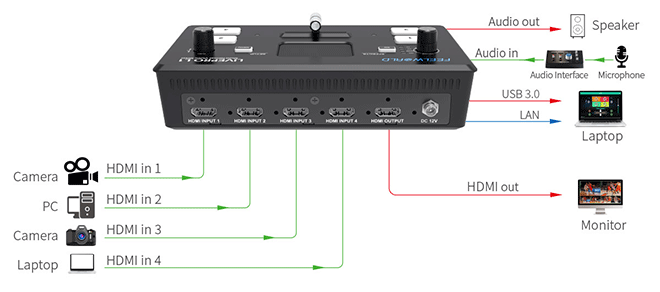
精巧で柔軟なコントロールパネル
LIVEPRO L1 V1 には、精巧でコンパクトなコントロール パネルがあります。4 つのボタンは入力信号を選択するためのもので、緑色に点滅している場合は信号が選択されていることを意味します。T バーを切り替えると、選択した信号が画面にシームレスに表示されます。切り替え後は緑色のボタンが赤色に変わります。MENU ボタンはメニュー設定用で、SW ボタンはミキシング、PIP、トランジション時間設定などのさまざまな機能を選択するためのものです。左のノブは音声音量の調整用で、右のノブもメニュー設定用です。TFT 画面から、4 つの HDMI 信号をプレビューし、メニュー設定を簡単に行うことができます。
• 信号ソースやトランジション効果を切り替えるために T バーを選択した場合は、T バーを左端または右端に押し込む必要があります。メニュー操作を使用する場合も、T バーが左端または右端にある必要があります。そうでないと操作できません。
• オーディオを接続または埋め込む場合は、まず「オーディオ」メニューで外部または埋め込みオーディオ ソースを選択する必要があります。

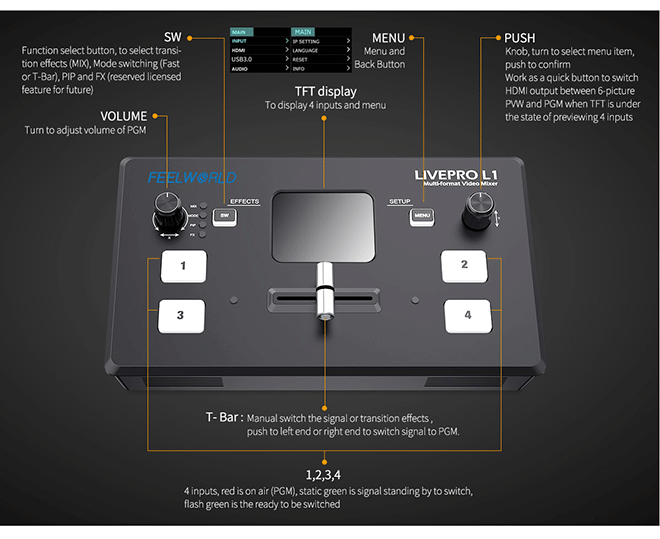
コンパクトで軽量なデザイン
LIVEPRO L1 V1 は、機材ケースやカメラバッグに収まるほど小型のミニスイッチャーです。一般的なビデオ制作ワークフローに統合できるように設計された LIVEPRO L1 V1 には、標準ビデオマウント用のネジタップが付いており、邪魔にならないように三脚に簡単に取り付けられます。軽量設計なので、モバイルビデオアプリケーションにも最適です。
 マルチアプリケーション、1つのソリューション
マルチアプリケーション、1つのソリューション
一般の人にとって、ライブアプリケーションを扱うには、より小型でシンプルな製品が必要です。LIVEPRO L1 V1 は、シンプルでコンパクトなデザイン、豊富な特殊効果切り替え機能、三脚にスイッチャーを固定できるネジ穴を備えており、これを実現できます。これらにより、ライブストリーミングとマルチ信号制御が 1 人でよりシンプルかつ簡単に行えます。  より高速なビデオ制作とライブストリーミング
より高速なビデオ制作とライブストリーミング
ライブ制作は、完成したプログラムを完成させる最も早い方法であり、同時に Youtube 経由で世界中の視聴者にライブストリーミングすることもできます。LIVEPRO L1 V1 の USB 3.0 出力は、どのコンピューターにも接続でき、内蔵ウェブカメラのように見えるため、ソーシャル メディア プラットフォームのすべてのストリーミング ソフトウェアが機能します。最大 4 つの HDMI 入力を使用して、ワイド ショットやパフォーマンスの各人物の独立したクローズアップなど、複数のカメラ アングルを設定できます。または、PowerPoint スライド ショー、ビデオ クリップ再生、Web サイト、ゲーム コンソールを備えたコンピューターに接続することもできます。すべての切り替えはリアルタイムで行われるため、Youtube、Facebook、Tik Tok、Douyu TV などのソーシャル メディア プラットフォームにライブ ストリーミングできます。 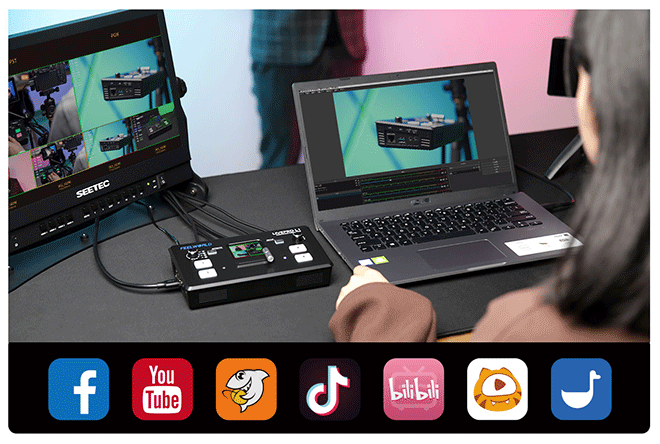 フレキシブルTバースイッチング
フレキシブルTバースイッチング
LIVEPRO L1 V1 の T バーは、14 種類のトランジション効果と信号切り替えをサポートします。T バー モードでは、緑のボタンを押すと点滅し、T バーを端 (左または右) まで押すと、ソースが選択したトランジション効果で切り替わります。切り替え後、緑が赤に変わります。ラジオやテレビ、屋外スポーツ イベント、学校のコースウェア制作などのビデオ切り替えのニーズを満たす、小さな屋外シーンのビデオ特殊効果切り替えに最適です。
注意: T バーが終了位置にない場合は、ソースを選択できません。 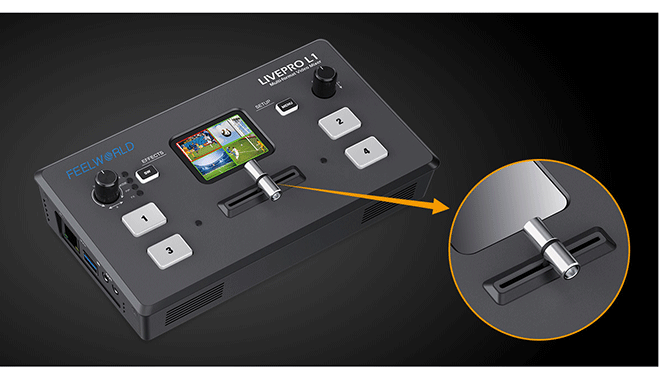 オーディオ入力とオーディオ出力
オーディオ入力とオーディオ出力
LIVEPRO L1 V1 には AUDIO IN と OUT があります。出力インターフェイスはスピーカーやヘッドセットなどに接続できます。AUDIO IN インターフェイスはリニア入力インターフェイスで、デジタル信号に接続されます。マイクはアナログ信号を収集するため、マイクを LIVEPRO L1 V1 オーディオ入力インターフェイスに直接接続すると、オーディオを受信する方法はありません。
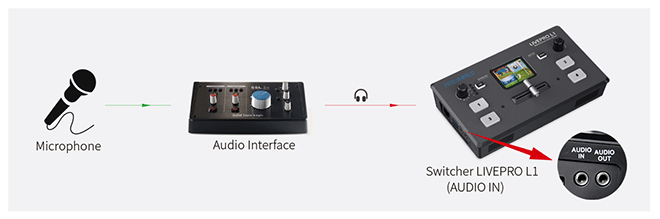
• マイクはあるがオーディオ インターフェイスがない場合は、マイクをコンピューターの MIC インターフェイスに接続してください。
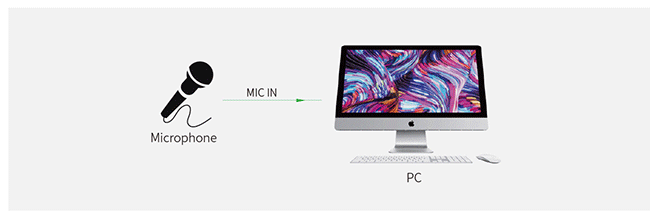
• ワイヤレスマイクがあり、イヤホンインターフェースが付いている場合は、このインターフェースをLIVEPRO L1 V1のAUDIO INに接続してください。

• MICからLine出力のデバイスがある場合は、LIVEPRO L1 V1のAUDIO INに接続してください。
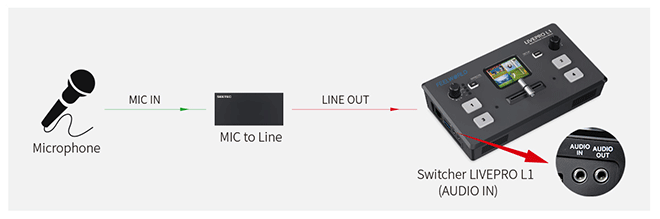
USBインターフェースとHDMI出力はPVWとPGMを独立して設定可能
自由に選択できるようにする
LIVEPRO L1 V1 の USB インターフェイスは、HDMI 出力以外に信号出力としても使用できます。コンピューターまたはモニターを接続して、PGM と PVW を個別に設定できます。必要に応じて、いずれかをプレビューまたは PGM として設定できます。
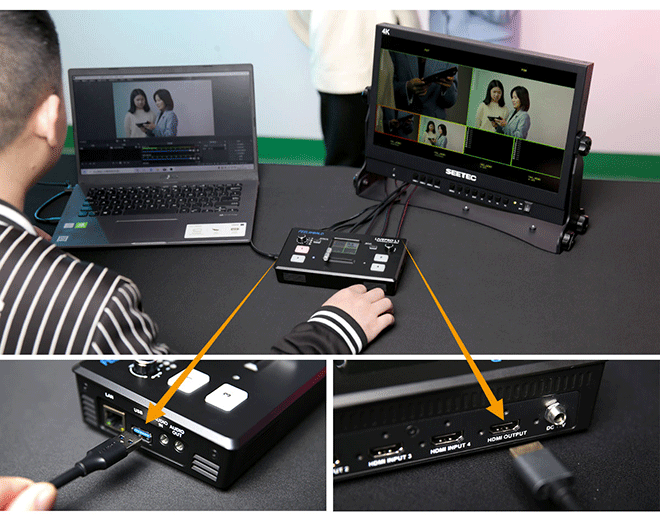
6 画像 PVW、PIP
スイッチャーを外部拡張スクリーンに接続すると、PGM、PST、4チャンネルHDMI入力信号を含む6つの画像をリアルタイムでプレビューし、オーディオ列を表示できます。さらに、PIP(ピクチャーインピクチャー)モードの9つのレイアウトを設定できます。これは、大規模なマルチスタンドフィールド制作に非常に便利です。
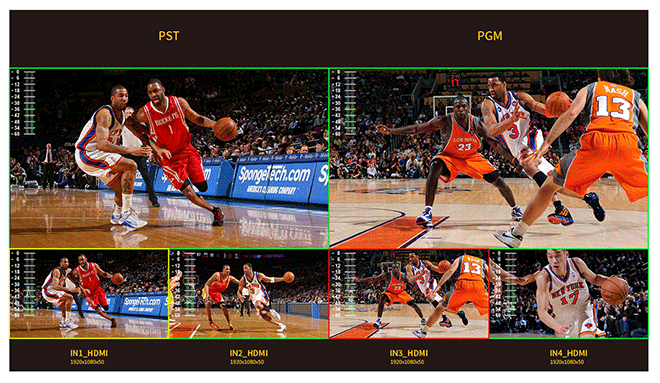 USB 3.0 ライブストリーミング
USB 3.0 ライブストリーミング
ライブ放送をより便利かつ高速に
注: OBS ストリーミングはhttps:/obsproject.com/downloadからダウンロードできます。  複数のアプリケーションシナリオに適しています
複数のアプリケーションシナリオに適しています
LIVEPRO L1 V1 は、スポーツイベント、e スポーツ競技、ビジネスプレゼンテーション、結婚式、人物インタビュー、教育、トレーニングなどで幅広く使用されています。 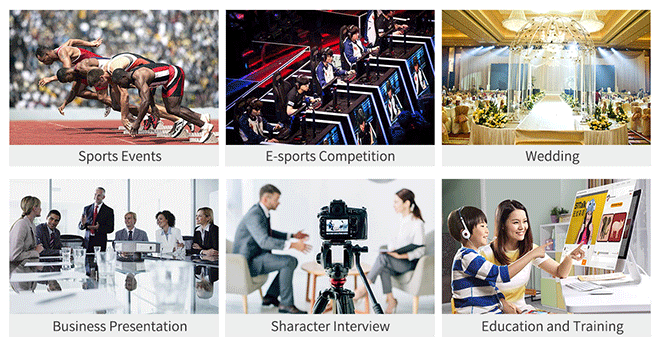
エキサイティングなビデオエフェクトを追加する
LIVEPRO L1 V1の利点の1つは、内蔵のビデオエフェクトを使用してプロフェッショナルな制作価値を実現できることです。SWボタンを押してトランジションエフェクトメニューを開き、ノブを使用して目的のトランジションエフェクトアイコンを選択し、ノブを押して確定します。 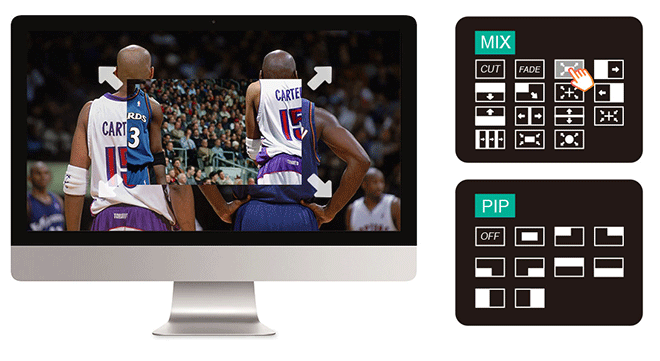 PC制御、リモート操作
PC制御、リモート操作
LAN ポートをコンピューターに接続した後、追加のソフトウェアをインストールする必要はありません。XPOSE ソフトウェアはコンピューター上に保持され、操作はスイッチャーと同じです。リモート コントロールを実現するために、コントロール ルームからスイッチャーを使用して、コントロール ルームをパフォーマンスやインタビューから切り離すことができるプロフェッショナルな放送スタジオを構築することを想像してください。さらに、同時に好きなだけパネルを追加できます。
PS: このページの「ダウンロード」モジュールから XPOSE ソフトウェアをダウンロードしてください。ダウンロード後はシステム ディスク (C ディスク) に入れないでください。 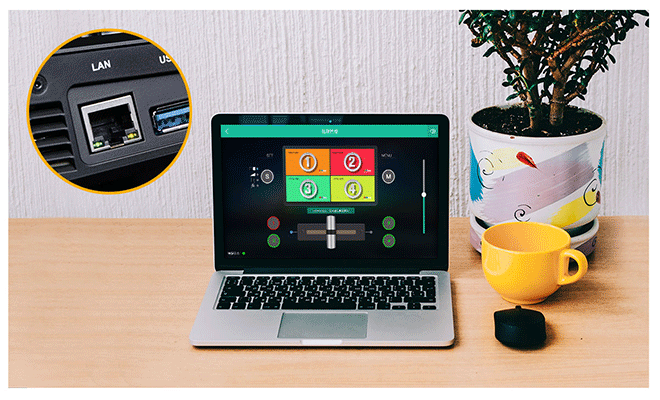
包装内容明細書
1.5A アダプター×1
USB 3.0 ケーブル x 1
マニュアル×1
Share


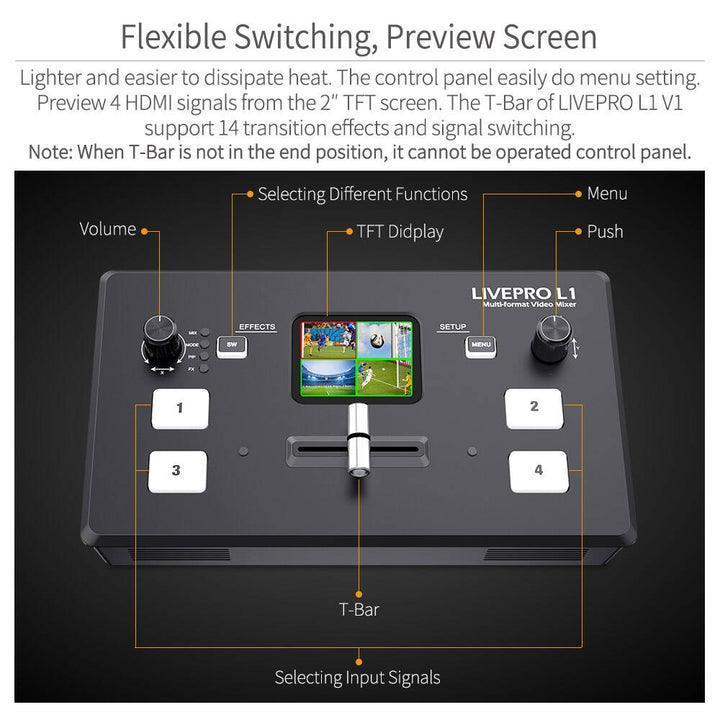





Buen producto, a diferencia de la competencia como lo es Blackmagic el livepro L1 tiene una pequeña pantalla donde puedes monitorear las 4 entradas HDMI que está saliendo al aire. Eso marca la diferencia.
I initially had an issue where the entire case seemed to be carrying a voltage... well... I discovered the outlet I had plugged my PC into wasn't properly grounded so the USB ground was floating and when I had the switcher plugged in via USB that floating ground was grounded to the unit's case and then through me into the actual earth ground of my basement work room's floor. Oops! Once I cleared that up the issue went away.Aside from that, though, it's excellent. The t-bar movement is smooth and pretty accurate, the menu structure is usable (although a little confusing at first), and it works perfectly as advertised. I've been super happy with it.Before I bought it I was wondering about the t-bar operation though, so I thought I'd post clarification in case anyone (like me) wonders the same thing:If you stop moving the t-bar at any point in its travel the video will hold in that state, ie if you have it set to a crossfade effect and stop the t-bar in the middle your output will be the two video sources superimposed on each other with the "new" source being somewhat transparent. The earlier you stop the more transparent the new source will be. It will happily hold in this state indefinitely, and you can either complete the movement of the t-bar to switch source entirely or go backwards and return to the original source only. You can't change the selected sources until the t-bar is completely on one side or another (as expected) but you CAN use this to do a video-on-video type effect without any trouble.
Excellent for communicating with multiple People from different locations
This product met all of my expectations. I highly recommend it.
Easy to use. Good alternative to black magic.










